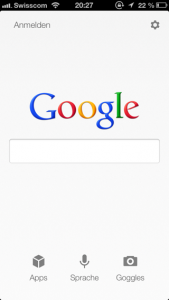 Die meisten von euch werden Suchanfragen im weiten Internet über die Suchmaschine Google tätigen. Für das iPhone und iPad gibt es eigens für die Suche eine App. Diese intelligente App hat eine eigene Spracherkennung und Bildersuche (Goggles) integriert. Google Goggles erkennt texten, wenn man diese mit der iPhone Kamera fotografiert. Google sucht dann anhand der gefundenen Wörtern im Internet nach passenden Ergebnissen.
Die meisten von euch werden Suchanfragen im weiten Internet über die Suchmaschine Google tätigen. Für das iPhone und iPad gibt es eigens für die Suche eine App. Diese intelligente App hat eine eigene Spracherkennung und Bildersuche (Goggles) integriert. Google Goggles erkennt texten, wenn man diese mit der iPhone Kamera fotografiert. Google sucht dann anhand der gefundenen Wörtern im Internet nach passenden Ergebnissen.
Für die Internetsuche mit Google braucht es aber die App nicht zwingend. Safari hält auf dem iPhone und iPad eine Suchleiste für Anfragen bei Google, Bing oder Yahoo bereit. Die Suchmaschine muss zuvor in den Einstellungen definiert werden.
Noch eleganter geht die Google-Suche mit Handschrifterkennung auf dem iPhone und iPad. Die Funktion muss erst aktiviert werden. Einfach in Safari auf google.ch surfen, ganz unten auf Einstellungen tippen und die “Handschrift” auf Aktivieren setzten. Nun das ganze mit “Speichern” noch definitiv sichern.

In Safari wird nun die Google Startseite angezeigt. Zusätzlich findet ihr unten rechts ein handschriftliches g. Tippt ihr auf dieses Zeichen, ist die Handschrift Erkennung aktiviert und ihr könnt auf dem Display schreiben.
Grosse wie auch kleine Buchstaben und Sonderzeichen werden zuverlässig erkannt und in das Suchfeld eingesetzt. Tippt ihr anschliessend auf die Lupe wird die Suchanfrage gesendet und die Handschrifterkennung deaktiviert.
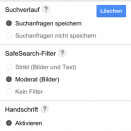
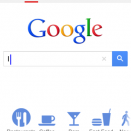
Skip to content
Skip to sidebar
Skip to footer


2 Kommentar
Pit
Stimmt, habe ich schon paar mal gemacht!
Martin Steffen via Facebook
übrigens… mit der Google App Kamera suche (Goggles) kann auch ein Sudoku fotografiert werden und Google liefert dann die Lösung des Sudokus!